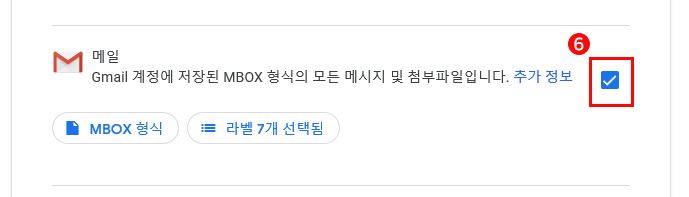
<font color='blue'>[MBOX형식] : 백업파일 확장자명, [라벨 7개 선택됨] : 구글메일 라벨선택 다운로드 가능</font>
⑧ 내보내기 유형 : 이메일을 통해 다운로드 링크 전송, 일회성 보관 파일, 파일 형식 : .zip, 보관파일 크기는 기존 메일 용량에 따라 설정 (설정된 크기를 초과하는 보관 파일은 여러개의 파일로 분할됩니다.)
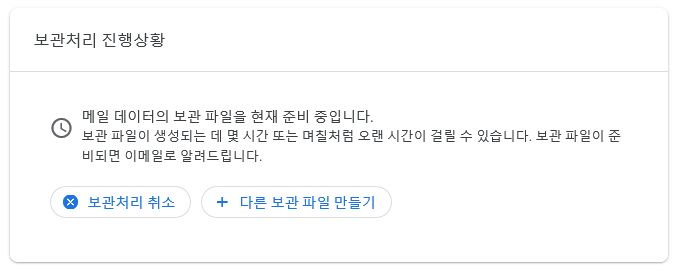
<font color='blue'><b>보관처리 진행상황이 나온다면 백업 진행중</b></font>
⑩ 백업이 완료되면 구글메일로 해당 파일이 수신됨. 다운로드 진행 -> 다운로드된 압축파일 압축풀기 진행
① thunderbird 프로그램을 다운로드.